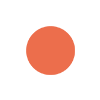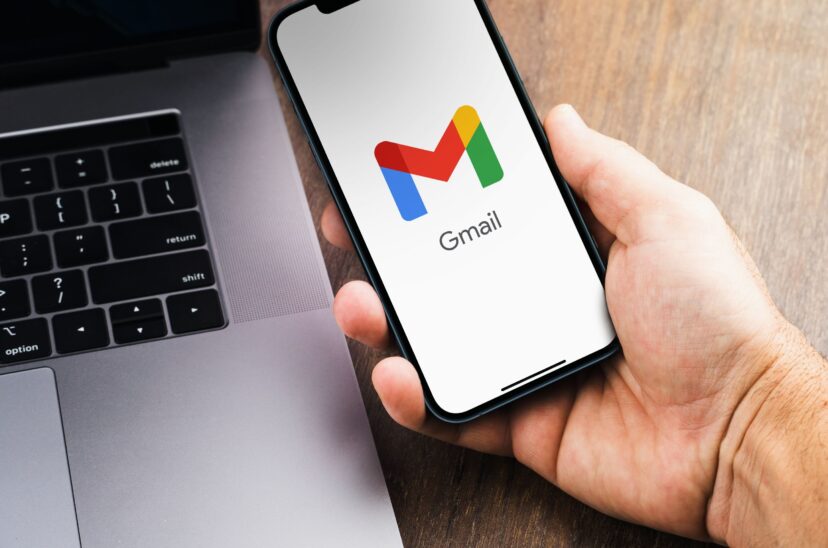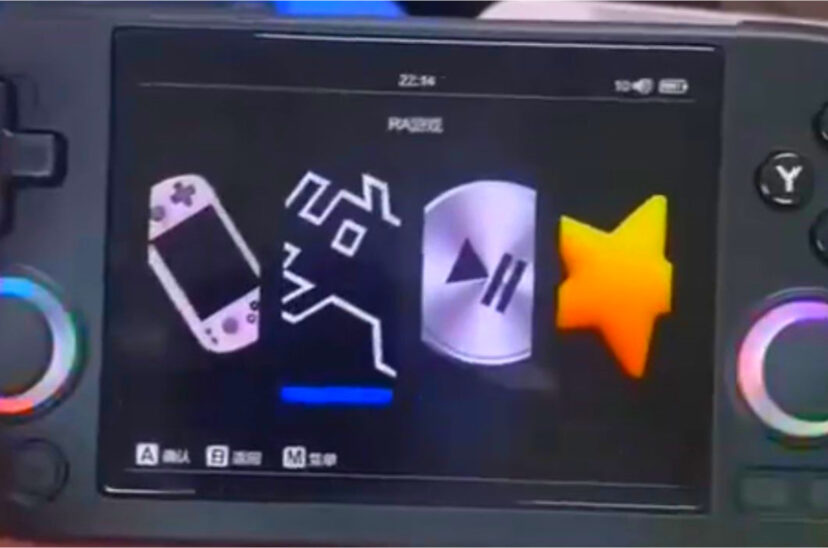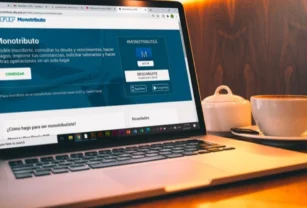Gmail, el servicio de mensajería de Google, es una de las herramientas más utilizadas de la compañía. Con millones de cuentas alrededor del mundo, este servicio se actualiza constantemente para adaptarse a las necesidades de sus usuarios. Es por eso que, entre otras opciones útiles, ofrece la posibilidad de utilizarlo aún sin tener conexión a Internet. ¿Cómo se hace?
El servicio de mensajería está lleno de funciones sumamente útiles. Desde la posibilidad de deshacer un mail ya enviado hasta utilizar inteligencia artificial para organizar los correos de una forma que sea intuitiva y funcional para cada usuario.
Una de las funciones más interesante de Gmail es quizás una de las que menos se sabe. Se trata de la posibilidad de usar el servicio sin tener conexión a Internet. ¿Cómo activarla y cuántos mails se pueden leer con el teléfono desconectado o la computadora sin wifi?
Cómo usar Gmail sin internet
La función "sin conexión" de Gmail te permite leer, enviar y responder mails aunque no tengas internet. Esto es útil si estás de viaje o si, al menos, no contás con una conexión estable durante un largo periodo de tiempo.
Existen ciertos pasos que es necesario seguir para activar esta función y, sobre todo, para establecer cuántos días de mails se van a cargar para leer sin internet. Esto es importante ya que de esta configuración depende también la cantidad de espacio que va a ocupar en tu dispositivo esta práctica opción. Es necesario que sigas estos pasos:
- Abrir Gmail desde el navegador en tu PC.
- Hacer clic en el ícono de engranaje, que representa la configuración y se encuentra ubicado en la esquina superior derecha.
- Una vez allí, seleccionar la opción "Configuración" y hacer click en la pestaña "Sin conexión".
- Al ingresar a esta pestaña, será necesario marcar la opción "Habilitar correo sin conexión".
- Elegir la cantidad de días de mensajes que deseas sincronizar (es posible sincronizar hasta 90) y dar click en aceptar.
Para leer un correo electrónico sin conexión, hay que hacer click en él en la bandeja de entrada. Para responder a un correo electrónico, tendrás que apretar el botón "Responder" y, lógicamente, se enviará cuando recuperes la conexión wifi. En esta misma línea, también puede enviarse un mail nuevo, con las mismas condiciones.
Si recibís nuevos mails mientras estás sin conexión, estos se van a sincronizar de forma automática cuando vuelvas a tener conexión wifi. Esto va a permitirte leer todos los mails pendientes sin que se te traspapele ninguno en el camino.
Cómo lograr que tu mail cargue más rápido
Tengas o no activa la opción de "sin conexión" para los mails de Gmail, es normal que los mensajes tarden en cargar en la pantalla principal. Para evitarlo, hay dos cosas que pueden hacerse y que aliviarán el peso de la información en pantalla. Estas son:
- Agregar a marcadores la casilla de "recibidos": sea que estés en tu celular o en la computadora, se puede añadir a favoritos la carpeta de recibidos del mail. De esta manera, será más fácil acceder a ella ya sea que estés usando el dispositivo conectado a internet o sin conexión. Para esto hay que pulsar la estrella ubicada al lado de la url en la PC o en la ventana "más opciones" en el celular.
- Limpiar la casilla de mail: los mails que no son considerados "importantes" (promociones de supermercados, suscripciones automáticas a sitios web, etc) deben ser movidas a carpetas secundarias. Esto hará que la pantalla principal no se sobrecargue de "basura" y, por consiguiente, que cargue más rápidamente, algo fundamental a la hora de utilizar la función "sin conexión".